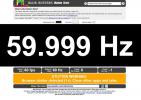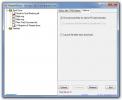Cómo recibir alertas para eventos de Google Calendar en Windows 10
Google Calendar no tiene una aplicación de escritorio oficial para Windows 10. Probablemente pueda encontrar aplicaciones de terceros para completar una aplicación oficial, pero la aplicación Calendario en Windows 10 es tan buena como cualquier otra aplicación que pueda encontrar. Si necesita ver alertas para eventos de Google Calendar en Windows 10, la aplicación de calendario predeterminada es una forma fácil de obtenerlos y no tiene que instalar nada adicional.
cuenta Google
Antes de poder recibir alertas para eventos de Google Calendar en Windows 10, debe conectar su cuenta de Google a la aplicación Calendario. Abra la aplicación Calendario y haga clic en el botón de la rueda dentada en la columna de la izquierda. Esto abrirá un cajón a la derecha. Haga clic en la opción Administrar cuentas en el cajón. Se abrirá una ventana emergente con una lista de tipos de cuentas que puede agregar. Haga clic en la opción de cuenta de Google e inicie sesión con su cuenta de Google.

Google Calendar Events
Una vez que haya conectado su cuenta de Google al Calendario, verá que aparece un grupo de Calendarios de Gmail en la columna de la izquierda. Expanda y todos los calendarios que haya agregado en Google Calendar para esa cuenta aparecerán debajo. Si desea excluir eventos para ciertos calendarios, todo lo que tiene que hacer es desmarcarlo del grupo.
Después de agregar su cuenta al Calendario, espere unos segundos para sincronizar. La aplicación es un poco lenta en lo que respecta a la sincronización. Una vez que termine de sincronizarse, sus eventos también deben sincronizarse. Para todos los eventos sincronizados, Windows 10 le enviará alertas cuando vencen.
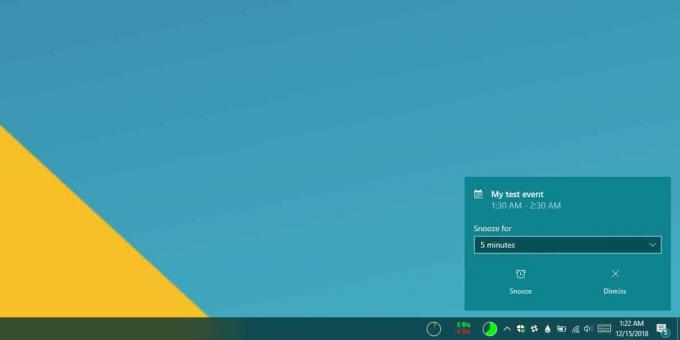
Si un evento no aparece en el calendario, haga clic en el botón más opciones en la parte superior derecha y seleccione "Sincronizar" en el menú para forzar una sincronización. Normalmente, un nuevo evento debería sincronizarse automáticamente en diez minutos, pero si no lo hace, puede forzar una sincronización. El recordatorio seguirá las mismas reglas que configuró en Google Calendar, por ejemplo, puede elegir recibir un recordatorio para un evento una cierta cantidad de días antes del evento real. El recordatorio de Windows 10 usará la misma configuración para mostrarle recordatorios para el evento.
Si realiza cambios en un evento en la aplicación Calendario, se sincronizarán con Google Calendar. Para calendarios compartidos, es decir, calendarios que otros usuarios han compartido con usted, es posible que no pueda realizar cambios en eventos que no son de su propiedad, pero aparte de eso, podrá administrar eventos y recibir alertas de ellos en su escritorio.
Si eres un usuario de Linux, puedes sincronice Google Calendar con su escritorio de Linux también.
Buscar
Mensajes Recientes
Cómo verificar el tartamudeo de la pantalla en tu pantalla
El tartamudeo de la pantalla, cuando es malo, es realmente obvio. N...
Ver revisiones, comprimir y cifrar archivos de Google Docs con PowerGDocs
Google Docs es un servicio de almacenamiento de datos basado en la ...
Athtek Skype Recorder: graba automáticamente audio de todas las llamadas de Skype
Skype ofrece uno de los mejores servicios de video llamada, llamada...